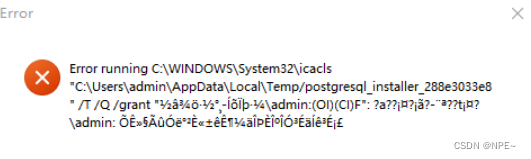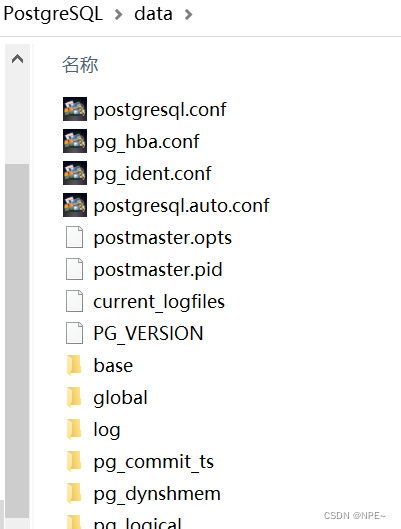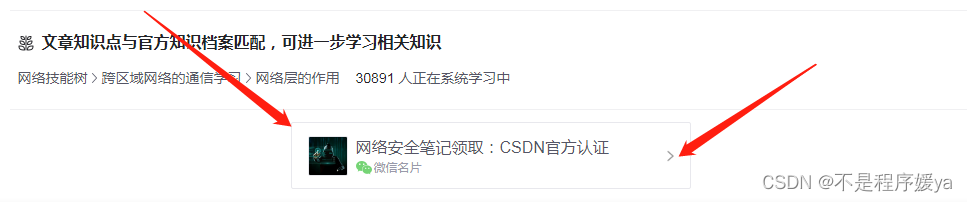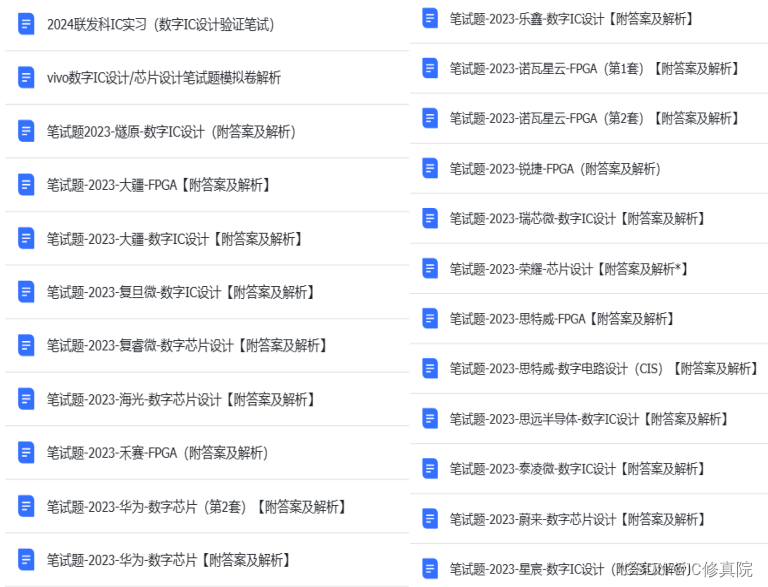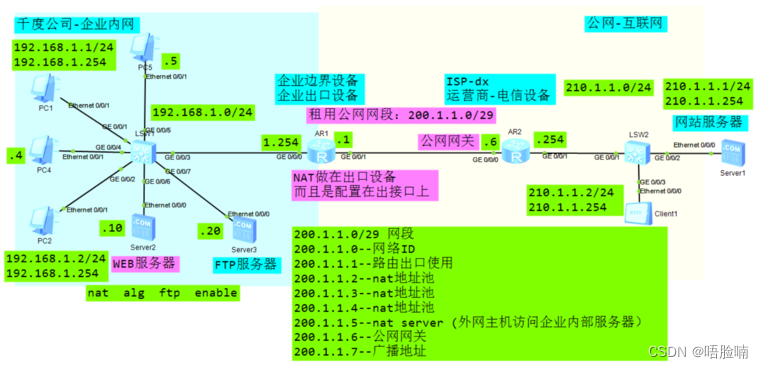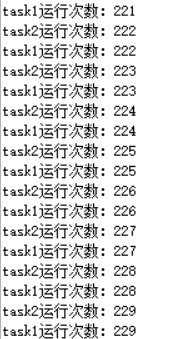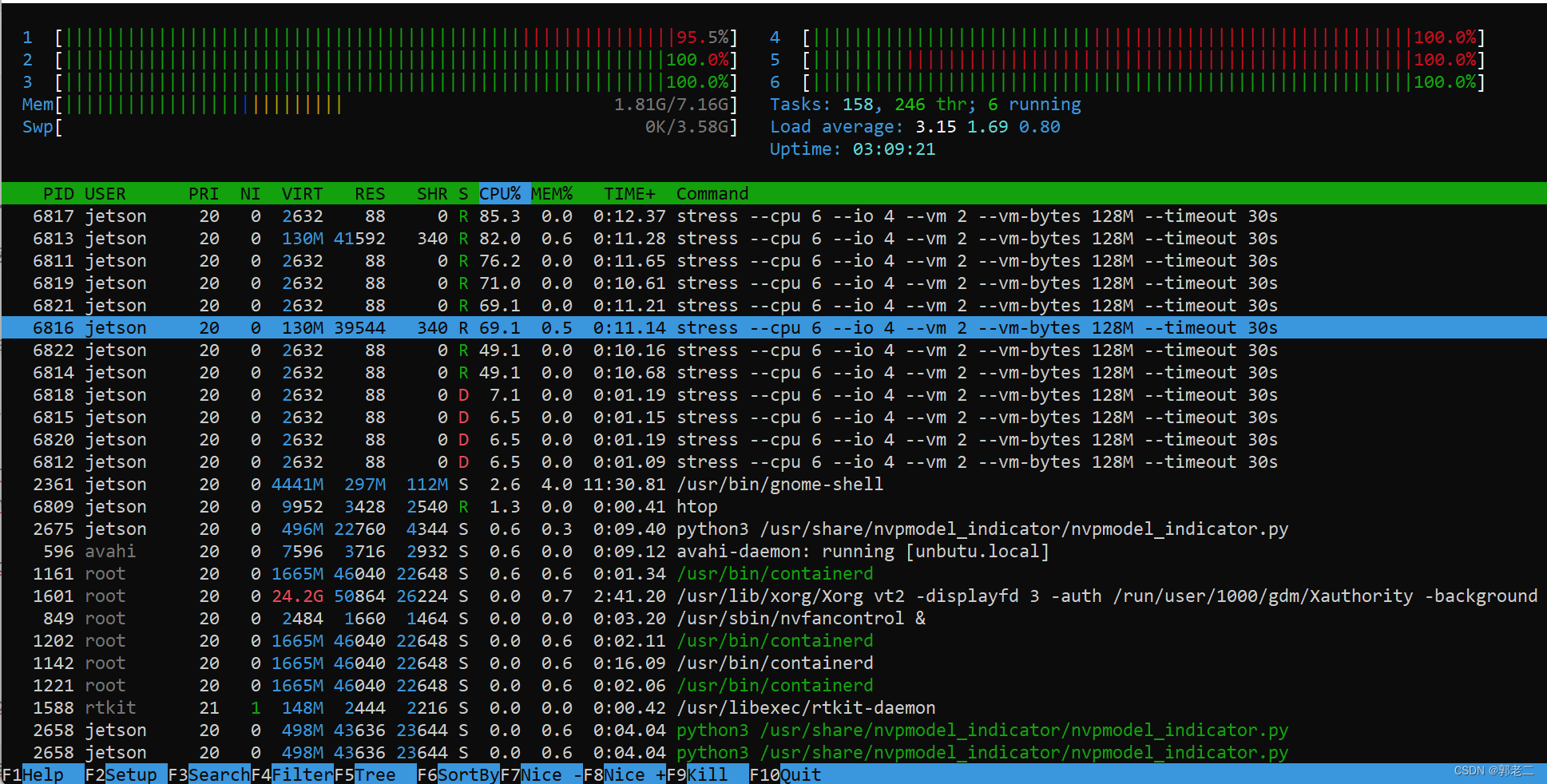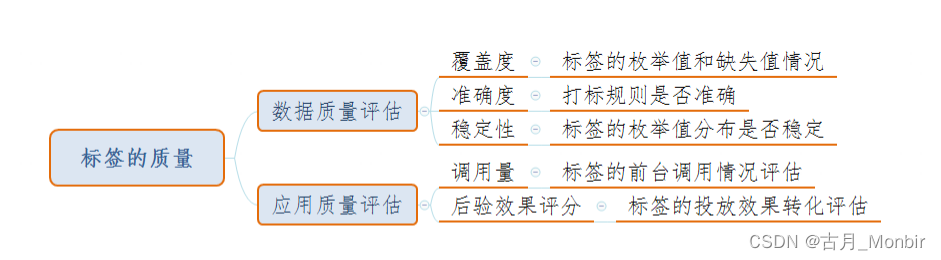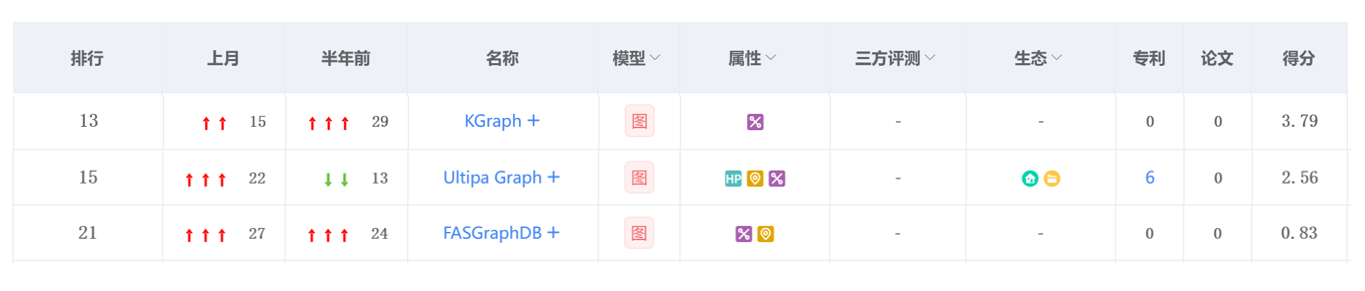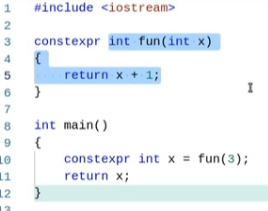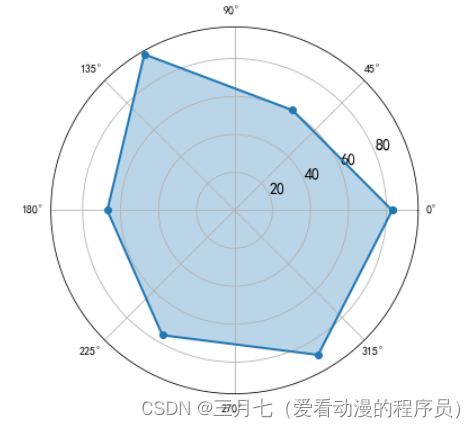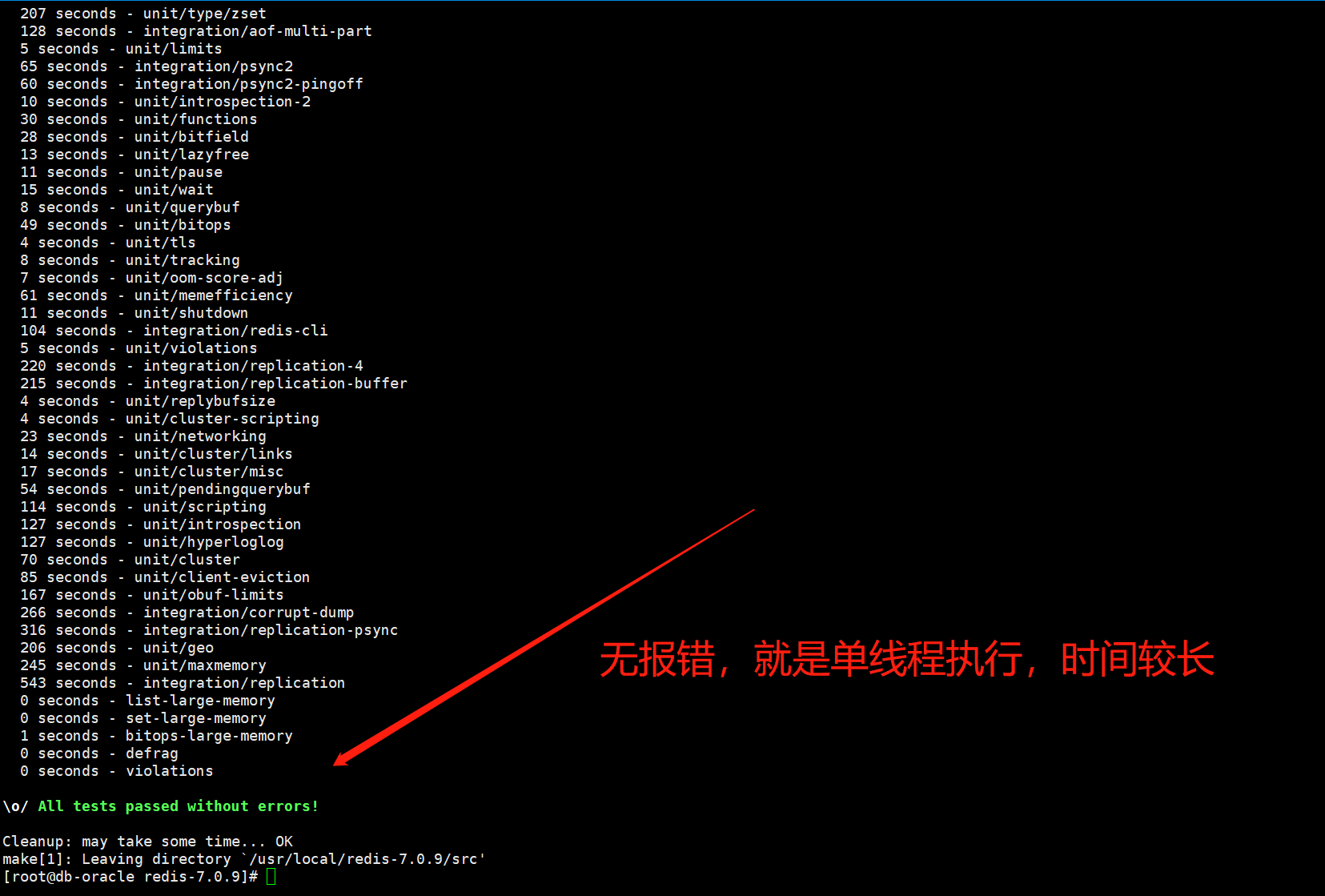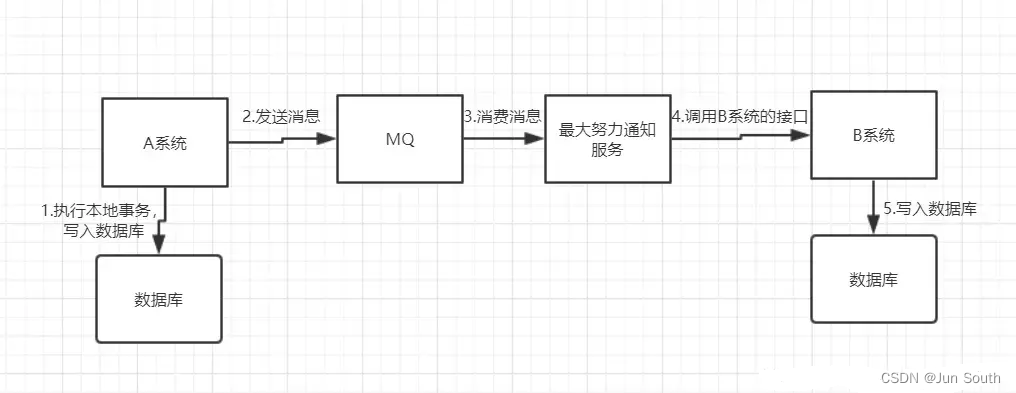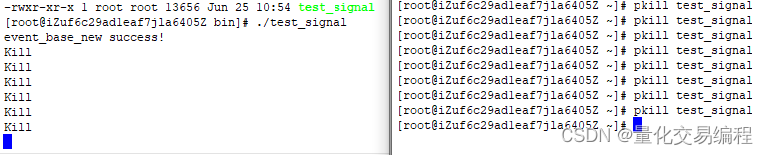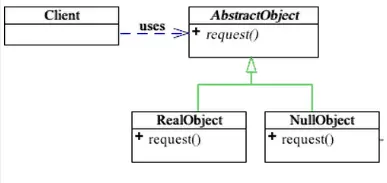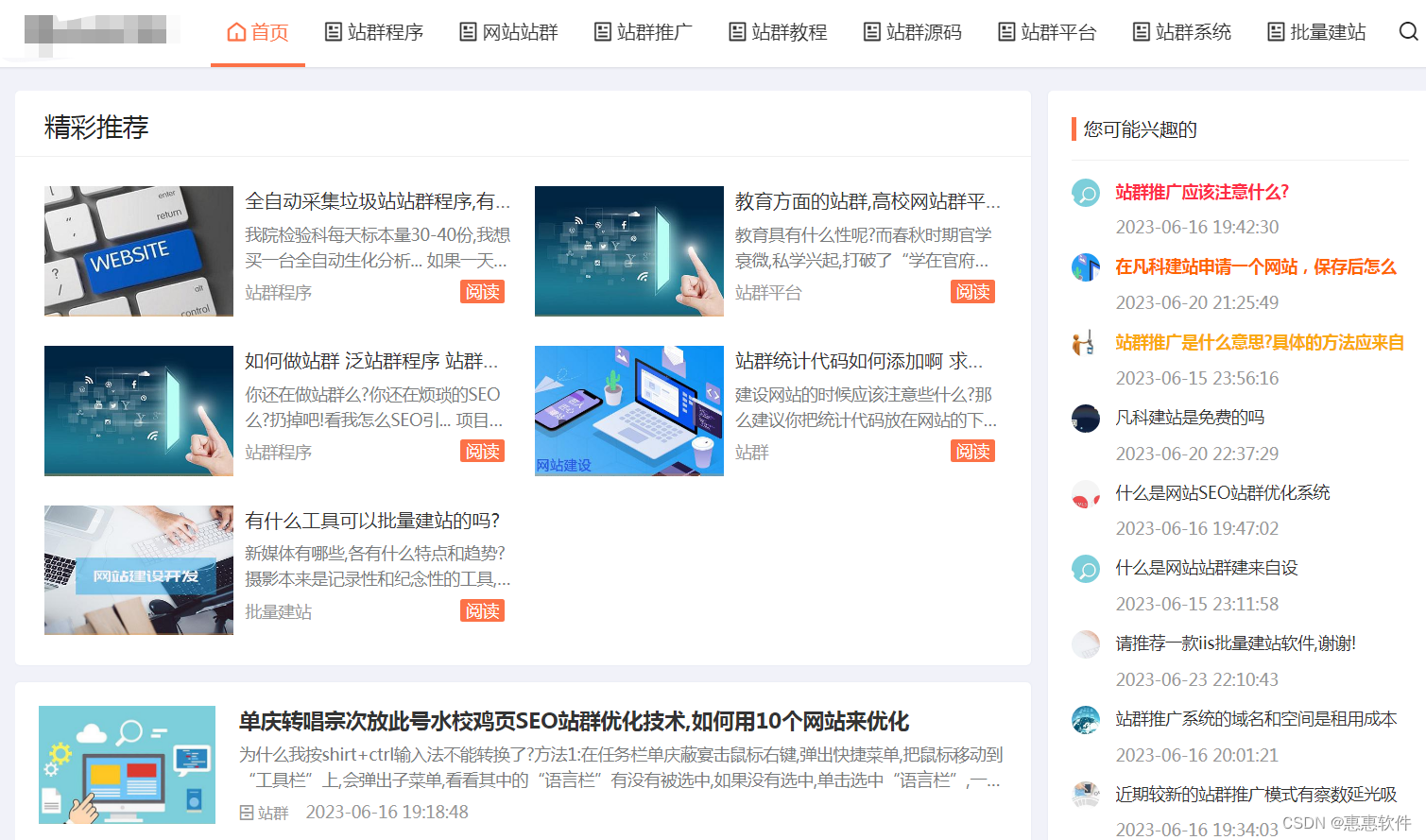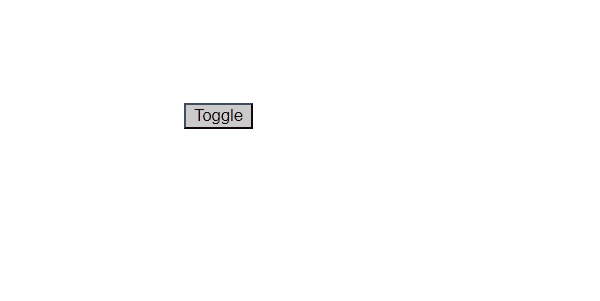win10安装配置PostgreSQL
1 下载安装PostgreSQL
①进入官网https://www.postgresql.org/,点击页面中心处的download
也可以直接跳过下面的步骤(下面的步骤主要是为了帮助大家了解一般外国软件是如何从官网进入下载页面),直接进入下载页面,链接地址:
- https://www.enterprisedb.com/downloads/postgres-postgresql-downloads
②选择对应的操作系统,点击进入特定的下载页面
本文以windows10为例,点击windows
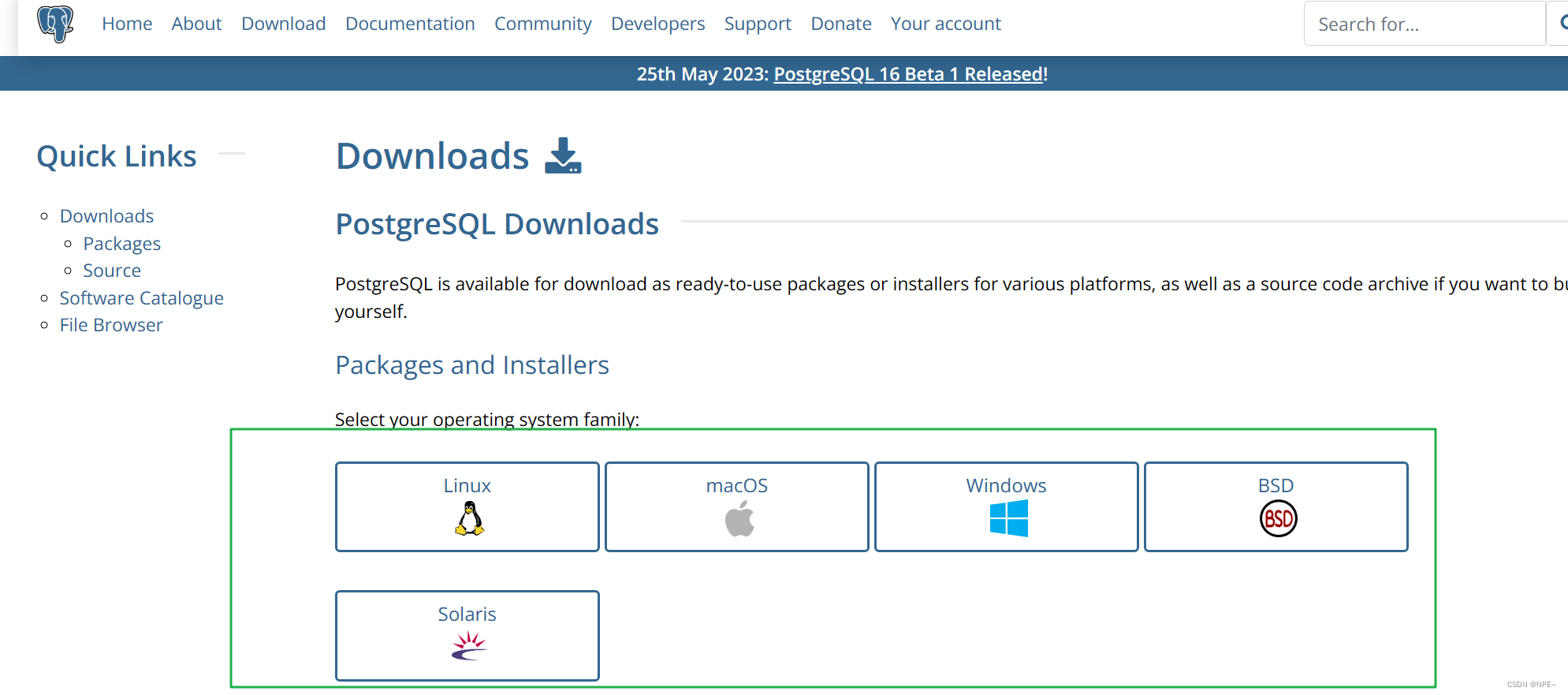
③进入windows的下载页面,然后点击download the installer

④选择对应系统的对应版本即可
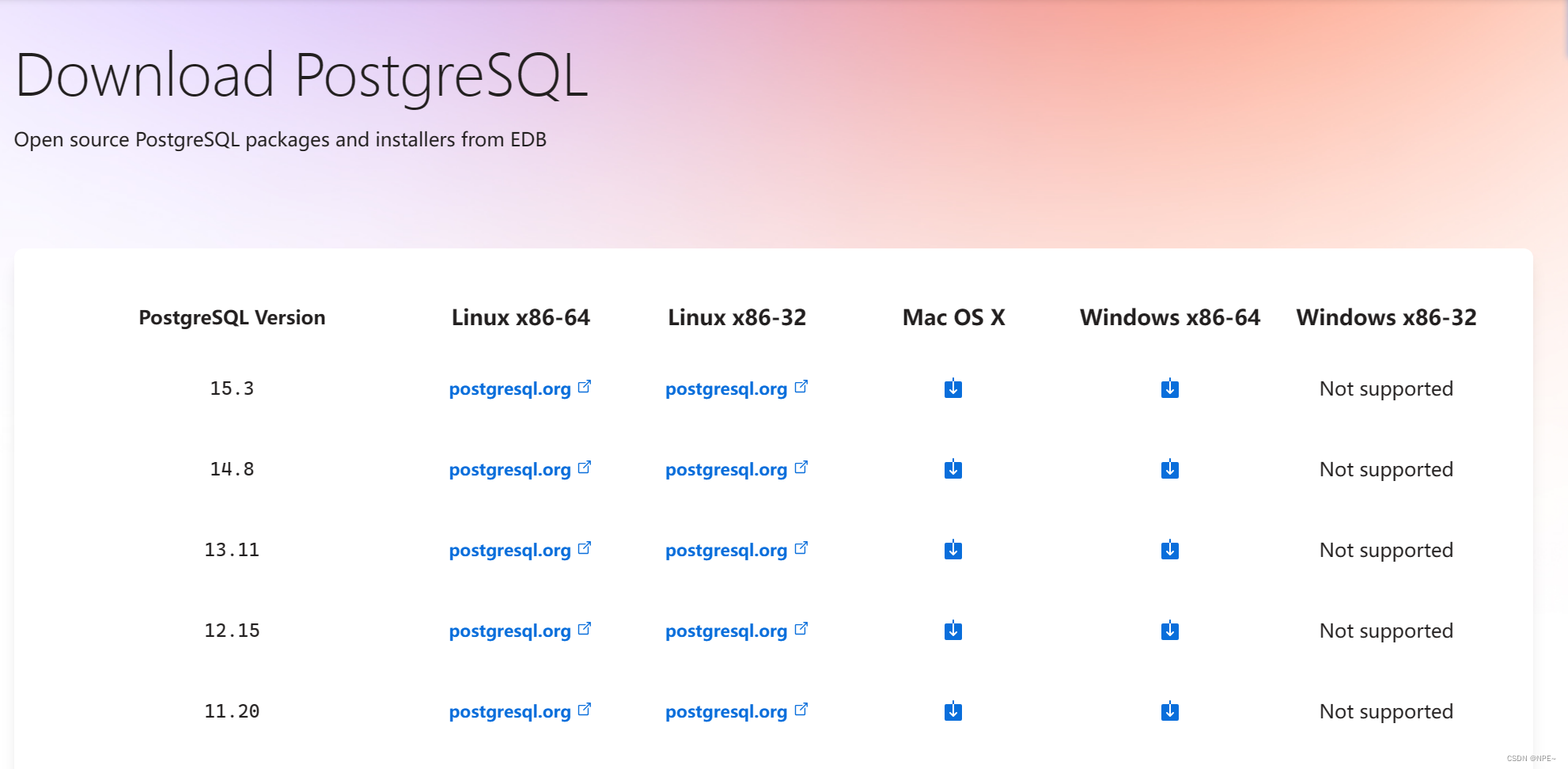
下载完成后以管理员权限运行安装,安装过程都可以默认下一步
注意:如果双击.exe文件报错:
- 是因为我们当前用户名中包含中文,导致安装过程,因此我们只需要将win10用户名改为英文的即可
2 配置PostgreSQL
2.1 配置环境变量
①右击win10桌面上的此电脑,选择属性,然后选择高级系统设置
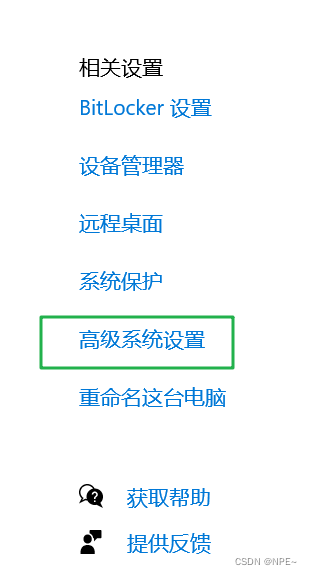
②选择环境变量
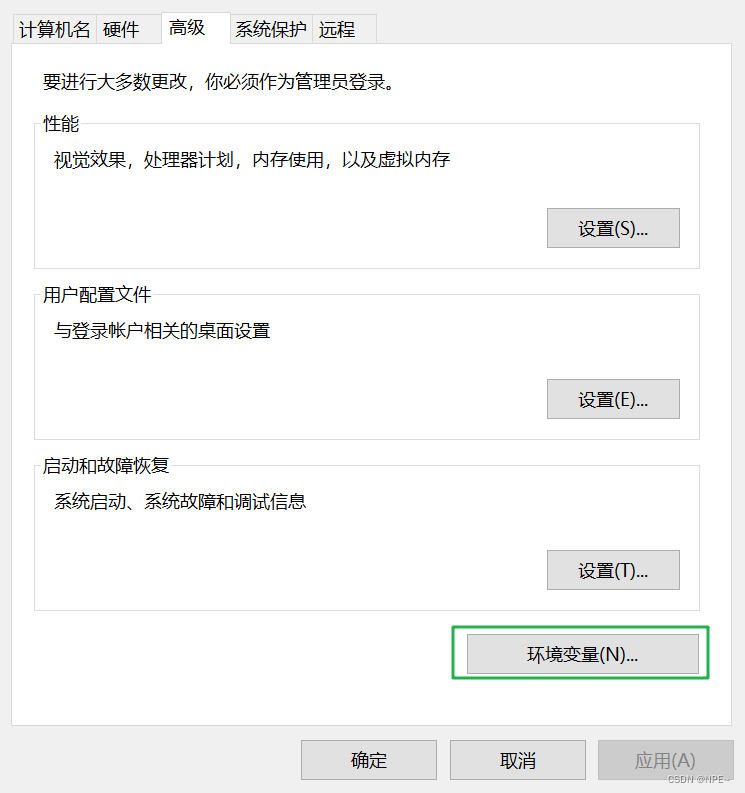
③根据自己需求,看配置用户环境变量还是系统环境变量
用户环境变量,只针对当前用户,系统环境变量则针对该电脑所有用户
- 一般配置系统环境变量
在系统环境变量下,选择新建
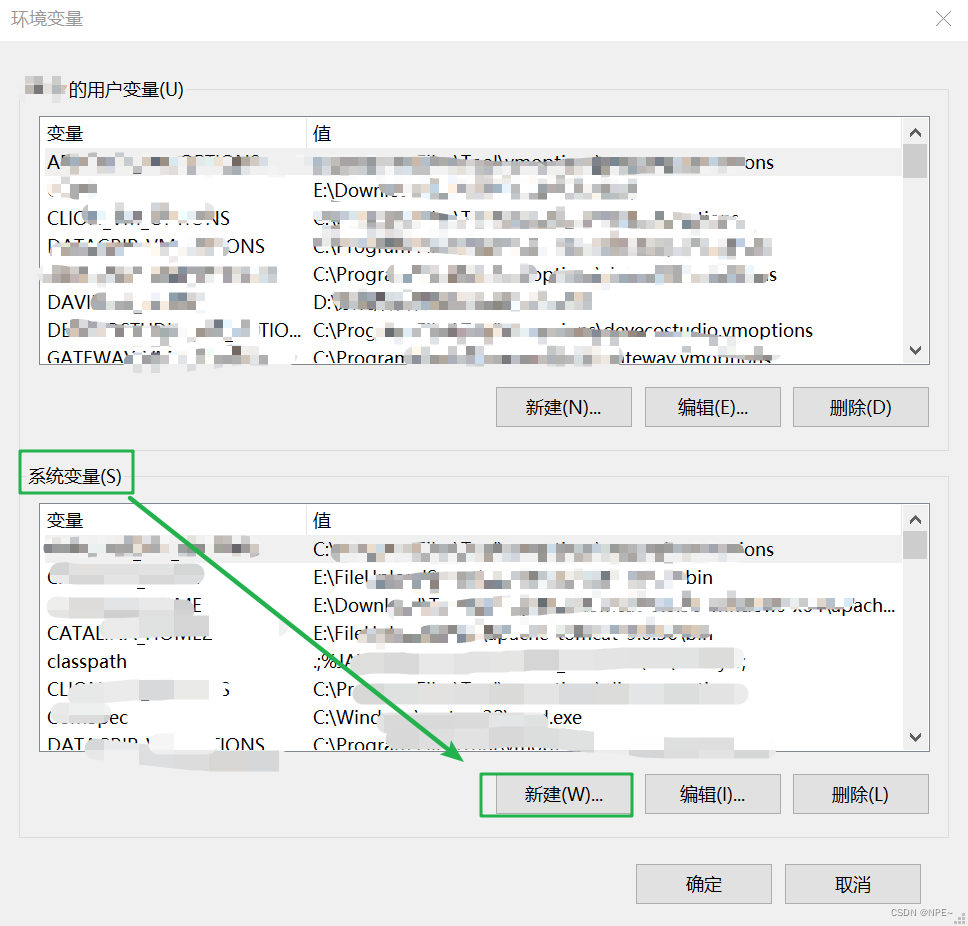
# 新建PG_HOME,对应的值填入自己postgre的安装目录
E:\database\PostgreSQL
# 在path下追加%PG_HOME%\bin\
%PG_HOME%\bin\
# 新建PG_DATA
E:\database\PostgreSQL\data
2.2 初始化
①安装完成后我们需要对数据库进行初始化,初始化方法是执行initdb.exe.
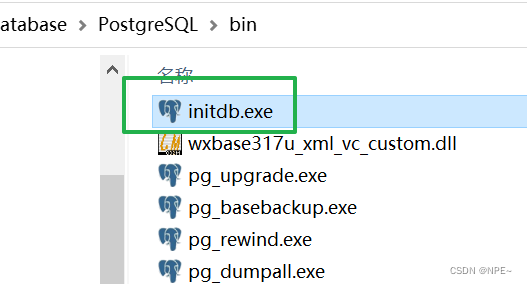
E:\database\PostgreSQL\data 初始化执行之前是空的,执行之后会看到很多文件
②修改data目录下的配置文件postgresql.conf
如果仅想本地访问则
listen_addresses改为localhost,如果想配置都访问,则配置为*
#listen_addresses = 'localhost' # what IP address(es) to listen on;
# comma-separated list of addresses;
# defaults to 'localhost'; use '*' for all
# (change requires restart)
3 启动并测试
因为我们开始配置了环境变量,所以任意位置进入cmd,然后执行
psql -U postgres
然后输入我们开始安装过程中设置的密码,即可:
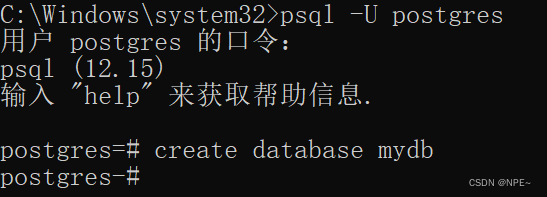
- 测试通过navicat连接
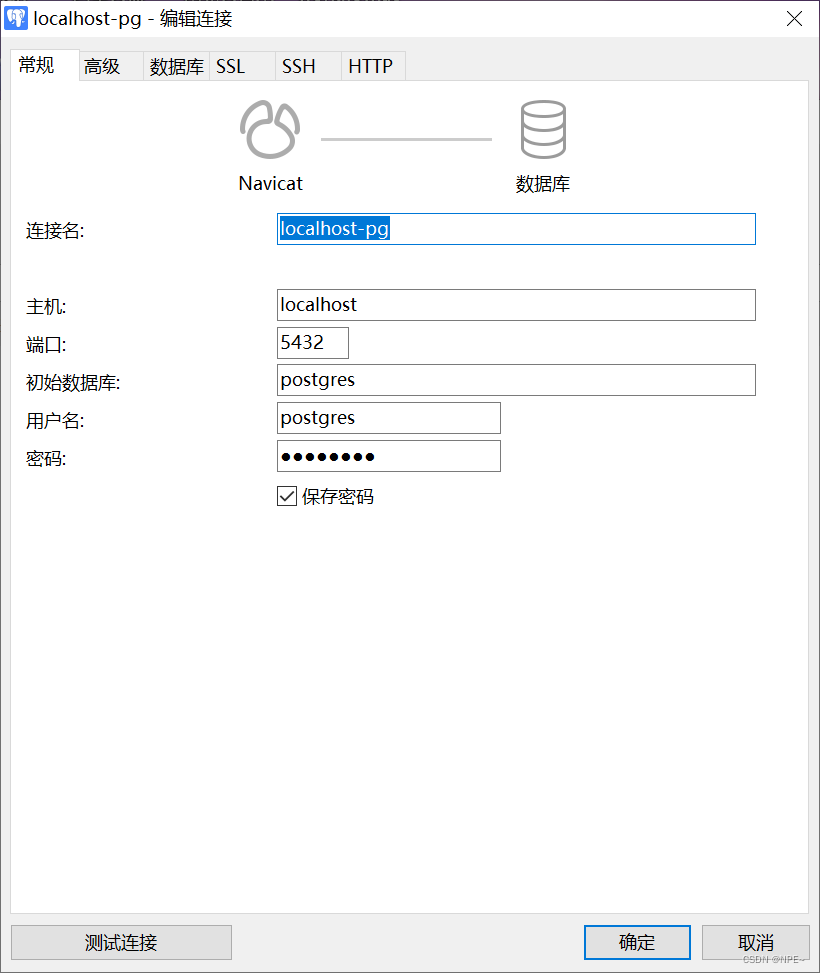
点击,测试连接,结果:
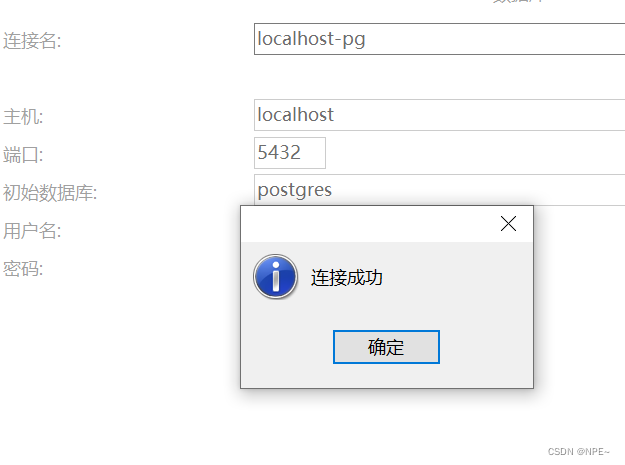
4 相关命令
# 创建用户
CREATE USER testUser WITH PASSWORD '*****';
5 bug
5.1 pq: SSL is not enabled on the server
# 在datasource中设置sslmode=disable
datasource := "user=postgres password=*** host=localhost port=5432 dbname=testgo sslmode=disable"